Hướng dẫn đổi dấu phẩy thành dấu chấm trong Excel
Theo quy chuẩn Việt Nam, dấu phẩy được dùng để chia cách phần nguyên và phần thập phân trong số thập phân, dấu chấm được sử dụng để đánh dấu trong các số phần ngàn. Việc này trái ngược với quy chuẩn mặc định của Excel.
Theo quy chuẩn Việt Nam, dấu phẩy được dùng để chia cách phần nguyên và phần thập phân trong số thập phân, dấu chấm được sử dụng để đánh dấu trong các số phần ngàn. Việc này trái ngược với quy chuẩn mặc định của Excel.
Tài trợ
Do đó trong bài viết này, Blog sẽ hướng dẫn bạn cách thiết lập lại quy chuẩn, tức là chuyển dấu phẩy thành dấu chấm cho Excel 2016 nhằm phù hợp với quy chuẩn của nước ta.
HƯỚNG DẪN ĐỔI DẤU PHẨY THÀNH DẤU CHẤM TRÊN EXCEL 2016
Để đặt lại quy chuẩn cho Excel 2016, bạn file theo các bước sau đây.
Bước 1: Bạn mở Excel lên, chọn File.
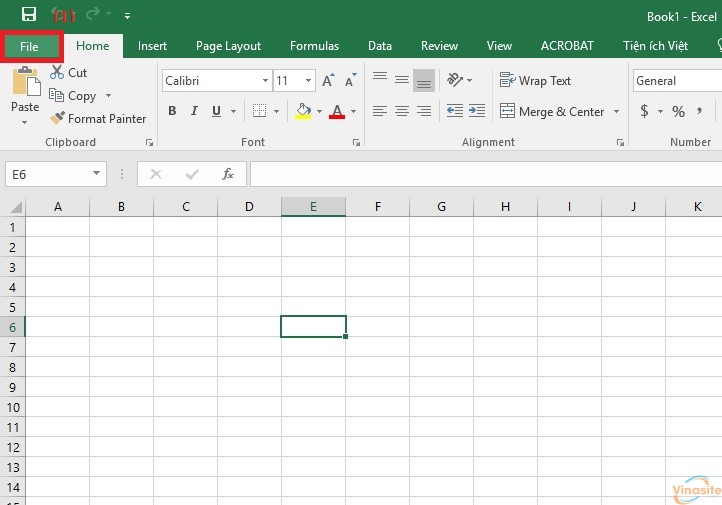
Bước 2: Trong File, bạn kéo đến mục Options.
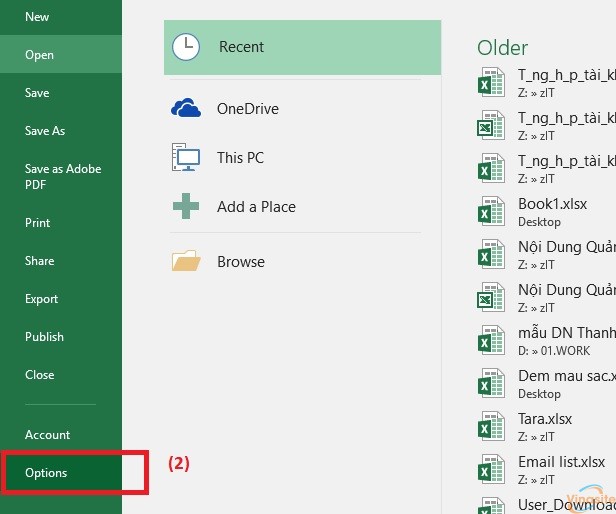
Bước 3: Tại cửa sổ Excel Options, chọn Advanded.
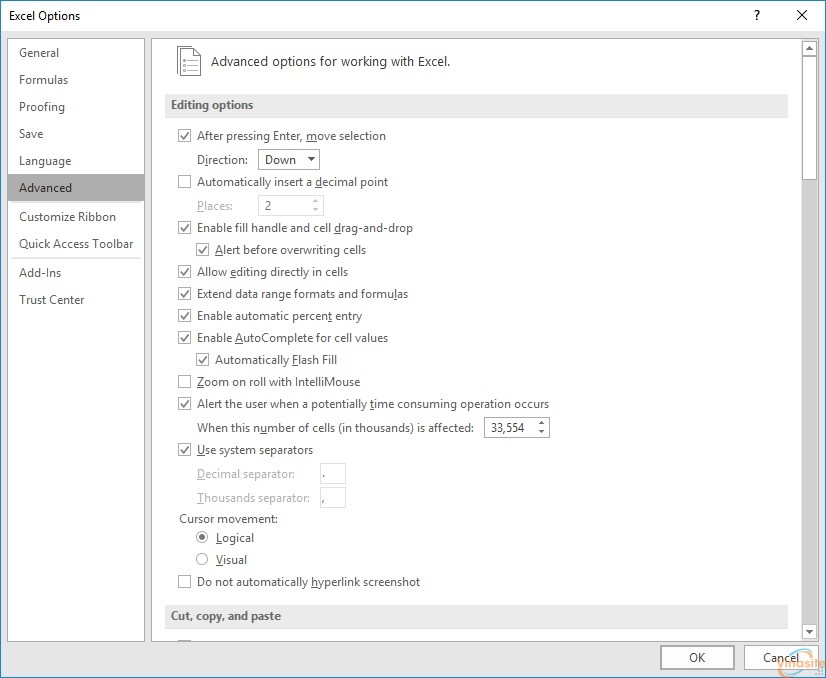
Bước 4: Trong Advanded, mục Editing options, bạn bỏ dấu tích của Use system separators.
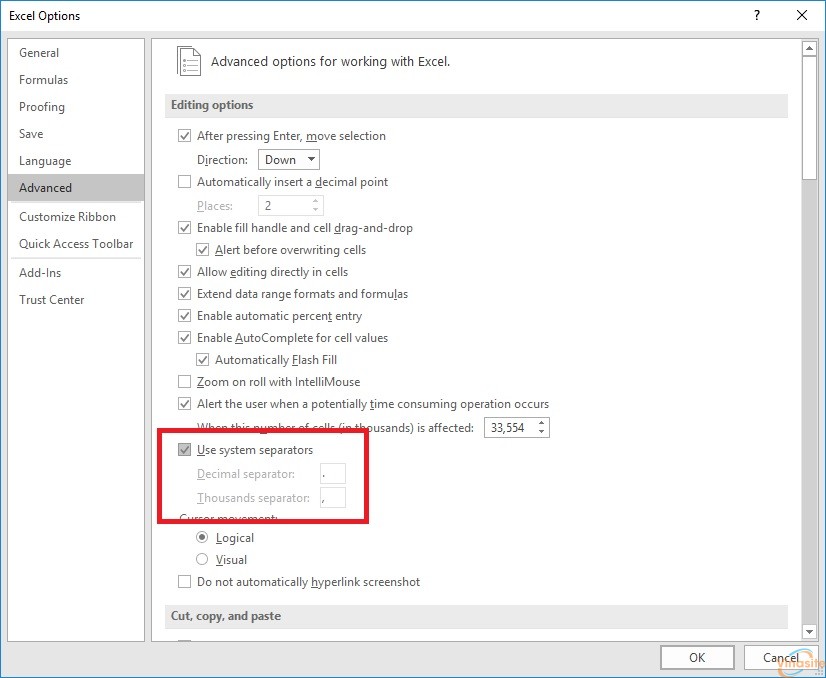
Bước 5: Tại bên dưới phần Use system separators, bạn thực hiện thay đổi như sau:
+ Decimal separator(chia cắt trong hệ thập phân): Thay dấu chấm bằng dấu phẩy
+ Thousands separator(chia cắt trong phần ngàn): Thay dấu phẩy bằng dấu chấm
Thay đổi xong bạn nhấn OK.
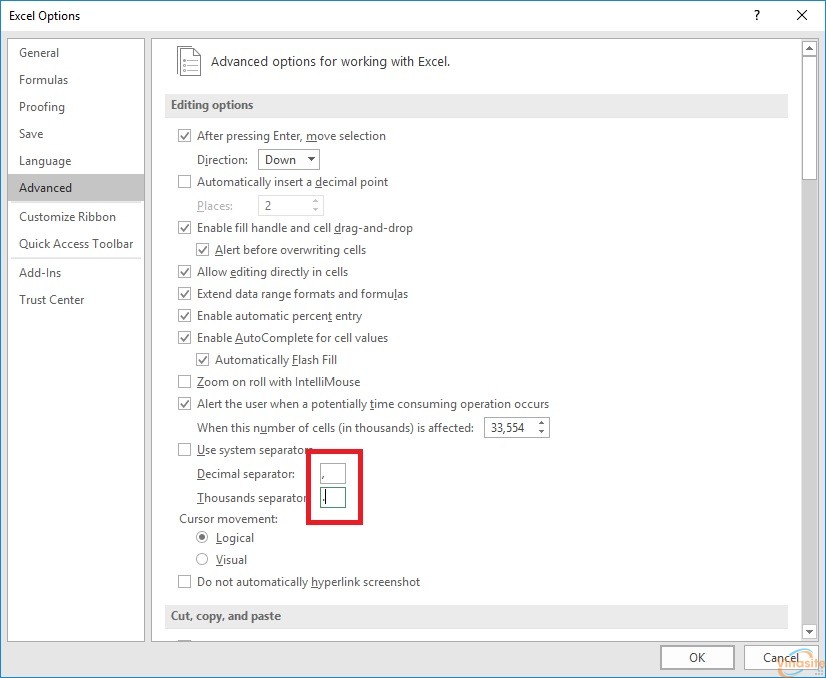
Như vậy là bạn đã thực hiện xong việc thay đổi quy chuẩn mặc định, giúp đổi dấu phẩy thành dấu chấm trên Excel 2016. Để đưa về quy chuẩn cũ, bạn chỉ cần quay lại Advanded, mục Editing options rồi đánh lại dấu tích vào Use system separators.
Như vậy là bạn đã thực hiện xong việc thay đổi quy chuẩn mặc định, giúp đổi dấu phẩy thành dấu chấm trên Excel.
Trên đây là thủ thuật hướng dẫn cách đổi dấu phẩy thành dấu chấm trên Excel. Chúc bạn thành công.

